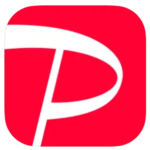ペイペイを外出先で使おうとした時にエラーメッセージが出て支払いが行えず困ったことになるケースが報告されています。
この記事では、こうしたトラブルの中でもPayPayアプリで「インターネットに接続できません」と表示される詳細と原因・対処法を解説します。
Contents
- 1 PayPayアプリで「インターネットに接続できません」と表示されて使えない!
- 2 PayPayアプリで「インターネットに接続できません」と表示される場合の原因と対処法
- 3 PayPayアプリで「インターネットに接続できません」と表示される場合の対処法【状況別】
PayPayアプリで「インターネットに接続できません」と表示されて使えない!
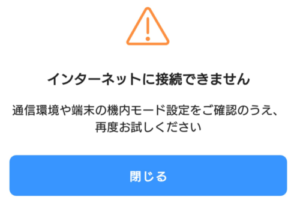
PayPayアプリで「インターネットに接続できません」と表示されて全体的に利用できなくなることがあります。
インターネットに接続できません
通信環境や端末の機内モード設定をご確認のうえ、再度お試しください
閉じる
特に外出時に店舗で決済しようとする時に起こるケースが報告されており、電波の繋がりにくい場所での報告例が多いです。
その他、このエラーはネットに繋がっていなかったり、極端に不安定だったりするシーンで起こりやすいため、他のシーンで表示されて色々な手続きや利用明細の確認、その他サービスの利用などができずに困るといったことも。
よく似た事例「通信エラーが発生しました」「読み込みに失敗しました」の詳細については下記の記事を参照してください。
🔍PayPayで通信障害「通信エラーが発生しました」「読み込みに失敗しました」の対処法を解説
お店によってはオフライン環境下でも使えるように
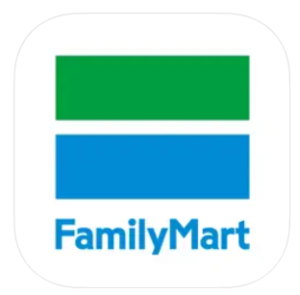
コンビニなどストアスキャン方式のレジがあるお店では、オフライン環境下でもオフライン支払いモードという決済方法が使えるようになりました。
バーコード決済は使えますが、QRコード決済には利用できません(2024年3月1日時点)。
現時点での1回の支払い上限は50,000円です。
このような理由から、「インターネットに接続できません」と出て支払いができないというケースは少なくなってくると考えられます。
🔍
Android、iPhoneどちらでも起こり得る

不具合によってはAndroid特有だったり、iPhone特有だったりしますが、今回の問題に関してはどちらであっても起こり得るものです。
ただし、iPhoneだとモバイル通信のアプリ個別設定ができるため(Androidでも一部対応)、これが原因で「インターネットに接続できません」と表示されるケースも多いため、どちらかというと、iPhoneの方が起こりやすいと言えるでしょう。
他のサービスは問題なく使えるのにペイペイだけ使えないことも

他の通信サービスを必要とするアプリは問題なく使用できるのに、ペイペイでだけ問題が起こるケースも報告されています。
こういった症状が起こっている場合、PayPayだけモバイル通信がOFFになっている可能性も。

iPhoneの場合、特に注意が必要です。
Androidでも一部の機種で各アプリの設定ができるものもあります。
PayPayアプリで「インターネットに接続できません」と表示される場合の原因と対処法

「通信エラーが発生しました」「読み込みに失敗しました」は障害であることが多いのに対して、「インターネットに接続できません」に関しては、ペイペイ側の問題ではなく、自身の環境や設定由来(またはキャリア側のエリア障害など)であることが多いです。
つまり、今回のエラーの原因としては、何らかの原因でネットに繋がらなかったり、接続されにくかったりすることが原因です。
機内モードをOFFに
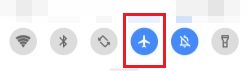
上記のスクショの状態だと機内モードがONになっており、キャリア回線やWi-Fiに繋がらない状態です。
タップして無効(灰色)にするようにしましょう。
VPNを切る
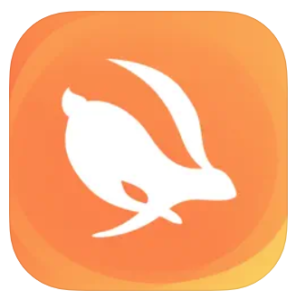
VPNに接続されていることが原因で表示されるケースもあります。
デバイスから設定できるVPNを切る方法に関しては下記の通りです。
VPNを切る手順
《Android》
- 設定
- ネットワークとインターネット(接続やネットワークなど)
- VPNを開きバーをOFFに
《iPhone》
【設定から】
- 設定
- 一般
- VPNを無効に
【方法②】
- 設定
- 一般
- VPNとデバイス管理
- ステータスの横にあるバーをOFF
この他、Turbo VPN、VPN Masterなどアプリも存在するので、もしこちらを導入している場合は個別に無効にしてください。
Android
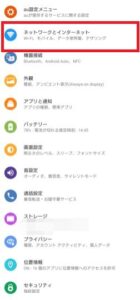
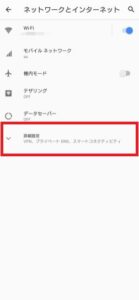
AndroidでVPNを無効にするには、まず「設定」から「ネットワークとインターネット」を選択し「詳細設定」を開きます。
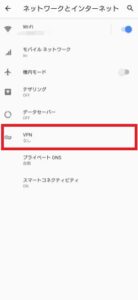
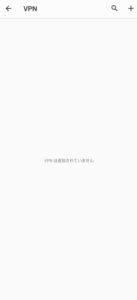
「VPN」を選択し、有効になっているものがあれば表示されるはずなのでバーをタップしてオフにしてください。
*機種によって細かな手順が異なる可能性があります。近い名称のものを選んでいけばVPNという項目にたどり着ける可能性が高いです。
プライベートDNSを切る
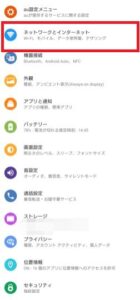
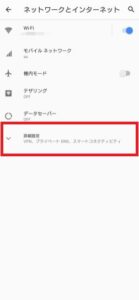
プライベートDNSを無効にすることで表示されなくなったという声もあります。
プライベートDNSをOFFにする(Android)には、「設定」から「ネットワークとインターネット」を開き「詳細設定」をタップしてください。
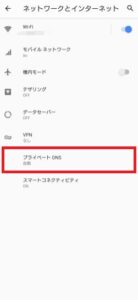

「プライベートDNS」を選択し、「OFF」にチェックを入れて「保存」をタップしましょう。
Wi-Fiをオフにする(キャリア回線に繋ぐ)
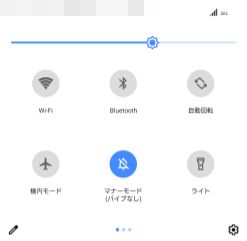
コンビ二等の店舗でWi-Fi接続をしている時に使えなくなったという報告もあります。
また、PayPay公式サポート(X公式アカウント)によれば、Wi-Fiに繋がっていると通信エラーが発生することがあるとのこと。
このような理由から、Wi-Fi接続の場合は、Wi-Fi接続を切り、キャリア回線に切り替えて利用してみてください。
🔍Android:auかんたん決済でエラーMPLE0173が発生して利用出来ない原因と対処法
🔍iPhone:インスタで「インターネット接続がありません」と表示されるのは通信障害?原因と対処法を解説
モバイルネットワークをオン(Android)
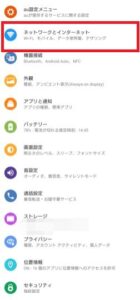

Wi-Fiとの接続を切ったとしても、モバイルネットワークをオンにしていないとキャリア回線に繋がりません。
モバイルネットワークをオンにするには、「設定」から「ネットワークとインターネット」を開き「モバイルネットワーク」をタップしてください。
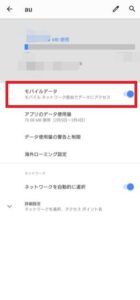
「モバイルデータ」をオンにしましょう。
ペイペイのモバイル通信をオンに(iPhone)

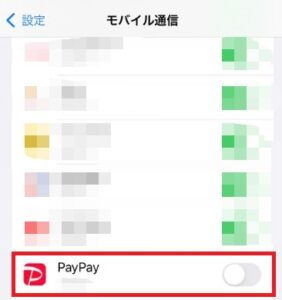
iPhoneだと、アプリ毎にモバイル通信のON/OFF設定が可能です。
特に弄った覚えもないのに特定のアプリだけOFFになっていることもあるので、ペイペイがOFFになっていないか確認をお勧めします。
この設定をONにするには、「設定」から「モバイル通信」または「モバイルデータ通信」を選択し、PayPayがOFFになっているかONになっているか確認してください。
OFF(灰色)になっている場合は、タップしてON(緑色)に切り替えましょう。

一部のAndroid端末にも設定できるものも。
もし、設定できるタイプのものであればAndroidであっても確認をお勧めします。
Androidの場合は、設定⇒モバイルデータ通信⇒ネットワーク通信を行うアプリから行えます。
通信障害、エリア障害が起こっている可能性
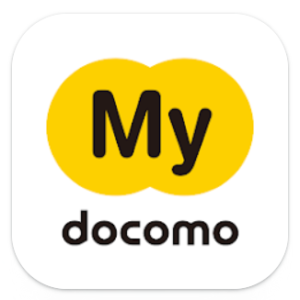
スマホのデータ通信のキャリアの方で障害が起こっている可能性も。
下記に大手キャリアと有名格安スマホキャリアの障害情報ページをまとめています。
各キャリアの障害情報
滞納によりキャリア回線が止まった

携帯料金を滞納してしばらく経過すると、そのうちモバイルデータ通信が止まります。
もし、この状況下で外出先でPayPayを開いた時に、Wi-Fiとの接続がない場合は、繋げられる電波がないので「インターネットに接続できません」と表示されることに。
滞納が原因の場合は、その料金を支払うことで、モバイル通信と繋げられるようになるので、Wi-Fi環境下でなくてもPayPayアプリが使えるようになります。
いつ回線が復活するのかは、タイミングや待機人数によって異なります。詳細については下記の記事を参照してください。
🔍auかんたん決済エラーMPLE0029が発生して支払えない原因と対処法
デバイスの不調によりキャリア回線が圏外になっている可能性
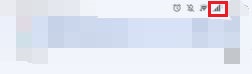
*赤枠で囲んだ部分のアンテナが1個も立っておらず真っ白(灰色)だと圏外です。
デバイスの不調によりキャリア回線が圏外になっているとモバイル通信に繋げません。
多いケースとしてはSIMカードが上手く読み取れていないことが原因なので、SIMカードの抜き差しやデバイスの再起動を圏外でなくなるまで繰り返すなどの対処法が挙げられます。
何度やっても圏外のままで通信障害なども起こっていないという場合は、端末の修理などを申し込んだ方が良いかもしれません。
まずはキャリアのサポートに電話をかけて情報を説明し、他の問題がないか確認をお勧めします。
PayPayアプリを最新版に更新

アプリのバージョンが古すぎると様々な不具合を引き起こしやすくなります。
また、オフライン支払いモードというオフライン状況下であってもバーコード決済ができるサービスが2023年に登場しました。
このサービスにより、対応店舗(ストアスキャン方式のレジがあるお店)でオフライン状況下でバーコード支払いができるようになりました。
もし、使っているアプリバージョンが古すぎてオフライン支払いモードに対応していないと、対応しているお店であっても支払いができません。
ペイペイのバージョンアップをするようにしましょう。

以前は1回の上限が5,000円だったのが、1日5回30日10回、1回最大50,000円までに拡大しました。
アプリやデバイスの再起動

ペイペイアプリやデバイスの再起動によって、「インターネットに接続できません」が解消されることもあります。
いくつか理由がありますが、デバイスは再起動することによって回線への繋ぎ直しがされるので、接続が不安定な時は改善することが多いため。
PayPayの再起動よりデバイスの再起動の方が効果的なケースが多いです。
ペイペイのキャッシュの削除
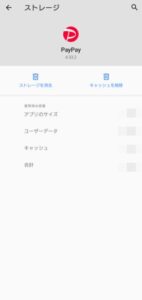
キャッシュのクリア後、サインインし直したら改善したという報告もあります。
キャッシュとデータの削除については下記の記事を参照してください。
*下記の記事ではAmazonショッピングアプリを例としています。ペイペイアプリで置き換えて同じ作業を行いましょう。
🔍Amazonサイトが自動的に英語表示に!英語表記から変更されて戻らない原因と対処法を解説
実際に表示して機内モードをON/OFF

スマホ画面上部の表示ではWi-Fiに×が付いておらずきちんと繋がっているように見えても、実際は×が付いておりうまく接続できていないことがあります。
このケースの対処法としては、画面をスワイプしてWi-Fiなどの表示を大きくすると、×が付いていることが分かるので、付いていたら「機内モード」を何度かタップしてON/OFFを繰り返すことで、繋がることがあります。
*そもそも、Wi-Fiよりもキャリア回線の方が安定していてペイペイを使いやすいそうですが、一応Wi-Fi環境下で問題が起こったケースとして記載します。
5G⇒4Gへの切り替え

5G対応のiPhoneやAndroidを使っている場合、4Gに切り替えることで改善するケースも。
5G⇒4Gへの切り替え手順
《Android》
設定⇒ネットワークとインターネット⇒SIM⇒優先ネットワークの種類⇒4G
《iPhone》
設定⇒モバイル通信⇒主回線(モバイル通信プラン)⇒音声通話とデータ⇒4G
オフライン支払いモードの利用
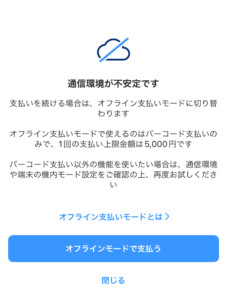
*上記スクショでは上限5,000円だが2024年3月1日時点での最大は50,000円
2023年よりオフライン支払いモードという機能が実装され、ネットに繋がっていない状態でもバーコード決済ができるようになりました。
そのため、もし「インターネットに接続できません」と出る状況であったとしても、このモードを利用すれば問題なく支払いできるはずです。

QRコード決済にのみ対応している店舗では使えない点に注意しましょう。
また、1回の上限が最大で5万円という制限もあります。
PayPayアプリで「インターネットに接続できません」と表示される場合の対処法【状況別】
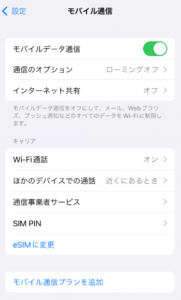
状況別の詳細や対処法を解説します。
屋外でフリーWi-Fiに繋がってしまっている場合
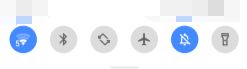
屋外でフリーWi-Fiに繋がってしまっていることが原因と考えられる場合、Wi-Fiをオフにして、iPhoneならモバイルデータ通信をON、AndroidならモバイルネットワークをONにしてください。
電波の繋がりにくい場所にいる場合

以前は、地下鉄など電波の繋がりにくい場所にいると、ペイペイアプリでの支払い時に「インターネットに接続できません」と表示されるという方が多かったです。
しかし、2023年にオフライン支払いモードが登場したため、こうしたシーンでも支払いできるように。
また、1回の上限金額も5,000円⇒50,000円と大幅にアップしたため、上限を超過しており購入できないといったことが少なくなっています。
広告ブロッカーを入れている場合

AdGuardやAdBlockなどの広告ブロッカーを入れたら、突然「インターネットに接続できません」と表示されるようになったという報告もあります。
これが原因と考えられる場合は、広告ブロッカーを無効にしてみて、それでも改善されないようであればアンインストールしてください。
どうしても広告ブロッカーは使いたいという場合は、別の類似サービスで弾かれないものを探してみたり、無効にすれば弾かない場合は、PayPayアプリ利用時のみ無効に切り替えたりなどの対処が良いかもしれません。
もし、アンインストールしたのにも関わらずエラーが出るのであれば、別の原因である可能性が高いです。
機種変更後に繋がらないケース

特定の機種でのみ不具合が起こりやすいということも。
機種変更してその特定の機種になってしまった際に、今回のエラーが起こる可能性があります。
他にも、特定の機種がiOSの最新版にアップデートした時にペイペイが不具合を起こしたり、デバイスがネットに繋がらなくなったり、圏外になったりするケースも。
また、機種変更とは少し異なりますが、別キャリアへの変更後に問題はデバイスなのか、その回線なのか、PayPayを屋外で使おうとすると「インターネットに接続できません」と表示されるようになってしまったという報告もあります。
Android特有の原因や対処法

Androidと特有の対処法としては、PayPayアプリのキャッシュとデータの削除が挙げられます。
Androidでは簡単にアプリのキャッシュデータが削除できますが、「インターネットに接続できません」というエラーに関しては、この方法+サインイン&サインアウトで改善されたという報告例も。
詳細については【キャッシュの削除】を参照してください。
iPhone特有の原因や対処法

iPhone特有の原因には、最新版のiOSアップデート(特にメジャーアップデート)、個別設定でPayPayがモバイル通信OFFになっているなどが挙げられます。
OSアップデート(最新版)

ある程度新しいiPhoneを利用していると、新しくリリースされた最新版iOSにアップデートできます。
最新版のiOSは様々な不具合や障害が起こりやすく、PayPayアプリの利用時に何らかの不具合を引き起こすことも。
また、PayPayアプリの不具合に限らず、インターネットに繋がらなくなったり、キャリア回線が圏外になってしまったりするケースも多々報告されており、このような現象が起こるとペイペイ起動時に「インターネットに接続できません」と表示されることになります。
このようにiPhoneの場合、最新版へのOSアップデートが不具合の原因となることがあるので、なるべくならすぐに更新はせずに、数日置いてSNSなどをチェックし、致命的な不具合が起こっていないか、不具合が起こった場合、アプリ側が対処をしたかなどを確認してからのアップデートをお勧めします。
マイナーアップデートだと不具合が少なかったり、致命的なものが起こりにくかったりする傾向にあります。特にメジャーアップデートは注意が必要です。

メジャーアップデートで問題が起こりやすいのは、大きな変更が加えられるためです。
メジャーアップデートは、iOS14、iOS15などの番号のみのものを指します。
マイナーアップデートは、iOS14.1、iOS15.2などのように小数点の後ろに数字が付くものです。
もし、既にiPhoneのOSを最新版に更新してしまっており、それが原因でネットに繋がりにくくなりPayPayアプリで「インターネットに接続できません」と表示されるようになってしまったと推測される場合、大手アプリであれば数日中に修正版がリリースされる可能性が高いので、それを待ってアプリのアップデートをするようにしましょう。
iOSのダウングレードはできないことはないのですが、Appleに認められたものではありません。
失敗してデータが破損したり、端末が故障したりしても補償してくれないのであまりお勧めできないです(自己責任でやることになります)。
一応、ペイペイのバーコード決済対応のお店であれば、2023年からオフライン状況下でも決済できる「オフライン支払いモード」が実装されたので、利用できるのであればそちらを使っても良いかもしれません。
ただし、上限が上がったとはいえ、1回の支払いに最大で50,000円までなので高額の決済には使えないという点に注意してください。

iOSアップデートのタイミングでSNSを調査してみると、楽天モバイルの契約者がネットに繋がりにくい、圏外になったという報告例が多数見受けられます。
楽天モバイルに限らず、特定の機種や回線で不具合が起こることがあります。
アプリ毎のモバイル通信でペイペイがOFFになっている

iPhoneだと、アプリ毎にモバイル通信のON/OFF設定ができます。
特に弄った覚えはないのに、ペイペイだけOFFになっていたという方も多いので、もしかするとこの設定がOFFになっているのかもしれません。
もし、この項目がOFFになっていることが原因でPayPayアプリで「インターネットに接続できません」と表示されるなら、ONにすれば解決するでしょう。
Wi-Fiに繋げている時は普通に使える、他のサービスは使用できるのにペイペイでだけネットに繋がっていないという内容のメッセージが表示されるという時は、これが原因である可能性が高いです。
OFFになっている場合はそれが原因である可能性が高いので、タップしてONにしましょう。
もし、最初からONになっているようであれば別の原因が考えられます。
こちらもCHECK
-

PayPayが開かない、開けない時の対処法!動かない、アプリが起動しない、フリーズする場合
CMやお店でのポップでもお馴染みのペイペイ。 非常に使えるお店が多く、ユーザー数も年々増えて行っています。 この記事では、PayPayアプリが開けない、開かない、アプリが起動しない、動かない(フリーズ ...
続きを見る